电脑语音输出无声问题如何修复?
- 数码技巧
- 2025-03-25
- 51
- 更新:2025-03-16 20:06:19
电脑语音输出无声问题如何修复?当您突然发现电脑的语音输出变得悄无声息时,不要慌张,本篇文章将为您提供一系列详细的步骤和建议,帮助您解决电脑无声的困扰。无论是硬件问题、驱动程序故障,还是系统设置上的疏忽,我们都会一步步分析,并给出切实可行的解决方案。
一、检查电脑物理连接
我们要确保所有的硬件连接都是正确和稳定的。如果您的电脑连接了外置音箱或耳机,请检查音频线是否牢固地插入相应的音频接口中。对于无线设备的连接,确保它们都打开并且信号正常。硬件连接问题通常是最容易解决的无声问题。
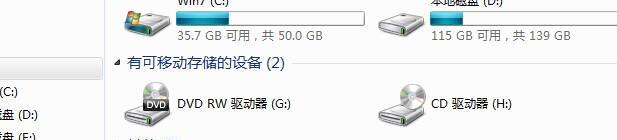
二、调整电脑音量设置
电脑无声有可能是简单的音量设置问题。请确保电脑的系统音量没有被静音,并且调高到合适的水平。同时检查应用程序内部的音量设置,如浏览器、音乐播放器等,这些应用通常有独立的声音控制选项。

三、更新声卡驱动程序
过时的声卡驱动程序可能是导致电脑无法发声的原因之一。您可以通过设备管理器来更新声卡驱动程序。步骤如下:
1.右键点击Windows开始菜单,选择“设备管理器”;
2.在设备管理器中找到“声音、视频和游戏控制器”,展开后找到您的声卡设备;
3.右键点击声卡设备,选择“更新驱动程序软件”;
4.选择“自动搜索更新的驱动程序软件”,按照提示进行更新。
若无法通过自动更新解决问题,可以尝试到声卡制造商的官方网站下载最新的驱动程序进行手动安装。

四、检查音频服务状态
Windows系统中的“WindowsAudio”服务必须运行,否则您将无法听到任何声音。请按照以下步骤检查音频服务的状态:
1.按下Win+R键,打开运行窗口;
2.输入“services.msc”并回车,打开服务管理器;
3.在服务列表中找到“WindowsAudio”服务,右键检查其运行状态;
4.如果服务未运行,右键选择“启动”来启动它;如果已运行,请检查依赖的其他服务是否也正常。
五、测试音频设备
通过声音设置中的“测试”功能,您可以测试当前的音频设备是否工作正常。以下是具体步骤:
1.点击系统托盘右下角的扬声器图标;
2.在弹出的音频设置中,点击“声音控制”小三角;
3.在“测试”下,选择您的音频输出设备并点击“测试”。
六、检查声音增强设置
有时,声音增强的设置可能会影响输出质量。请检查您的音频设备属性,确保没有被误设置成静音或没有被调至非正常状态。操作步骤如下:
1.打开控制面板,选择“硬件和声音”下的“声音”;
2.在播放选项卡下,选择您正在使用的设备,点击“属性”;
3.在级别标签页中,调整滑块以确保声音已经被放大;
4.在增强标签页中,根据需要禁用或调整任何增强功能。
七、系统还原与故障排查
如果以上方法都无法解决问题,可能是系统出现了某些问题导致无声。此时可以尝试使用系统还原功能恢复到之前的状态。如果问题依旧存在,可以使用Windows自带的故障排查工具进行进一步检查。
八、考虑硬件故障
如果以上步骤都无法解决问题,那么可能是耳机或声卡本身的硬件故障。此时,您需要联系专业的技术支持人员,或者考虑更换硬件设备。
九、
综合以上,电脑出现无声现象时,首先要从最简单的物理连接和音量设置入手排查。如果问题依旧,更新驱动程序、检查音频服务、测试音频设备以及调整声音增强设置是接下来应该尝试的步骤。通过系统还原、故障排查和检查硬件,一般都能够定位问题并解决。如果所有方法都无法解决问题,最后考虑是不是硬件故障的可能性。通过一步一步的排查,大多数的无声问题都能找到合适的解决办法。











